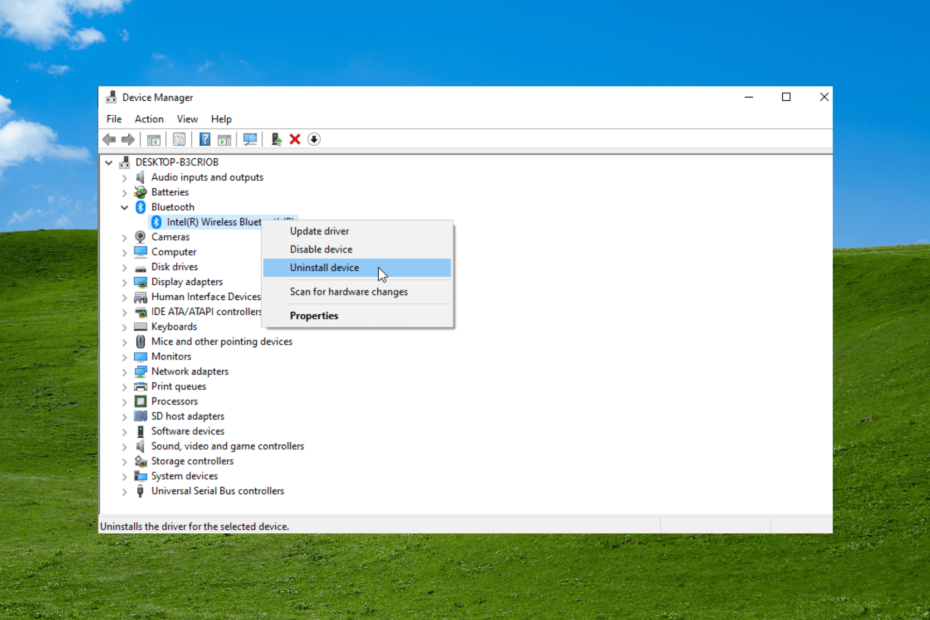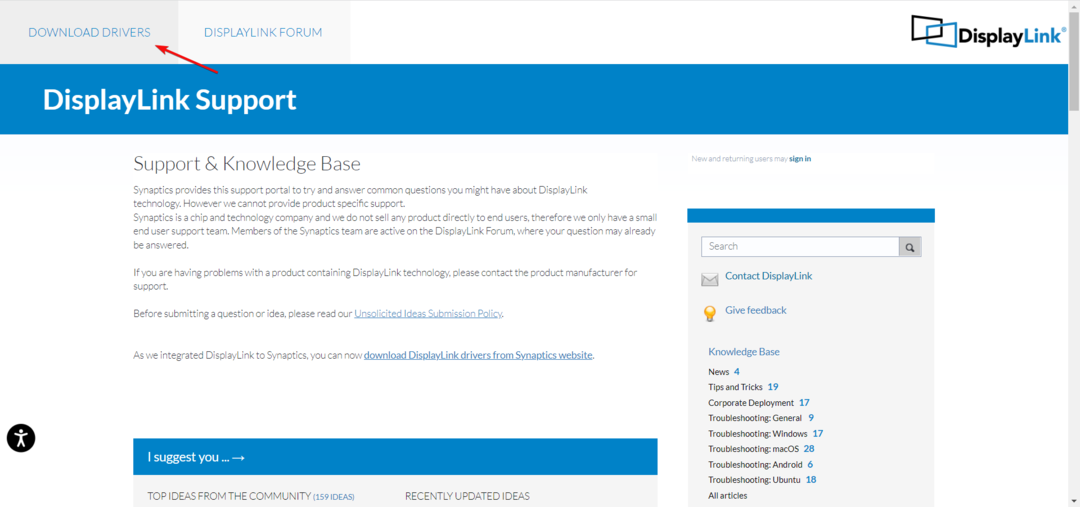ScanSnap ドライバをダウンロードするいくつかの方法
- スキャナーは、定期的にドライバーを更新する他のデバイスと同じくらい重要です。
- ScanSnap s1500 は、最もよく使用されているスキャナーの 1 つであるため、適切なドライバーをダウンロードしてインストールする方法を紹介します。
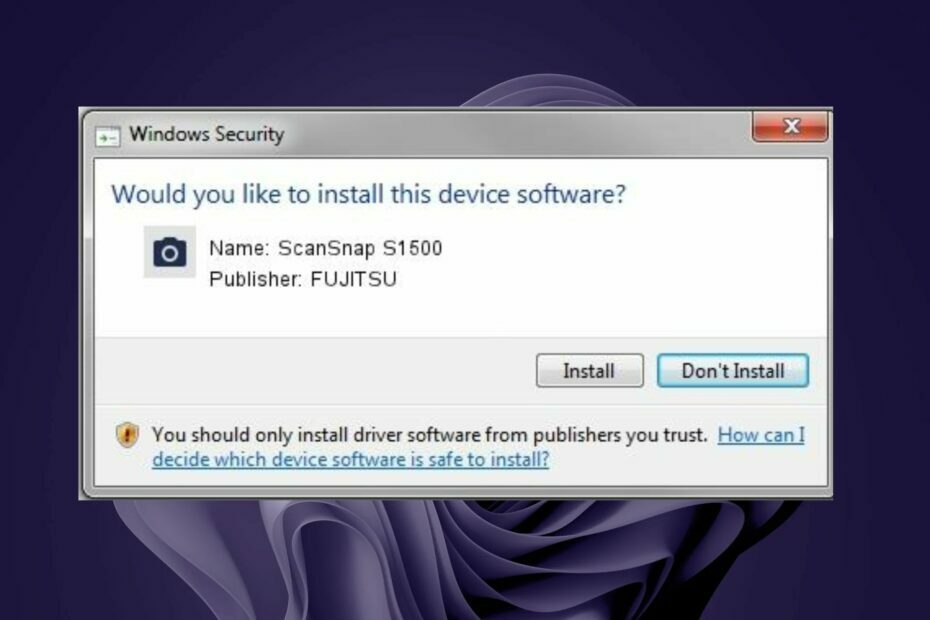
バツダウンロードファイルをクリックしてインストール
このソフトウェアはドライバーを稼働させ続けるため、一般的なコンピューター エラーやハードウェア障害からユーザーを保護します。 3 つの簡単な手順で、今すぐすべてのドライバーを確認してください。
- DriverFix をダウンロード (確認済みのダウンロード ファイル)。
- クリック スキャン開始 問題のあるすべてのドライバーを検索します。
- クリック ドライバーの更新 新しいバージョンを取得し、システムの誤動作を回避します。
- DriverFix はによってダウンロードされました 0 今月の読者。
Scansnap s1500 は、中小企業やホーム オフィス向けのドキュメント スキャナーです。 また、優れた色精度と一貫性を備えているため、写真やビジネス ドキュメントのスキャンに適しています。
このスキャナーが最適に機能するには、 ドライバは最新である必要があります. スキャナーを入手したばかりで、正しい ScanSnap s1500 ドライバーをダウンロードしてインストールする方法を知りたい場合は、この記事でその方法を説明します。
ScanSnap ドライバのインストール方法を教えてください。
ドライバをインストールする前に、次のことを確認してください。
- を使用していることを確認してください 管理者権限を持つアカウント.
- ドライバーの互換性の問題を回避するために、OS が最新であることを確認してください。
- あなたが持っていることを確認してください 十分なディスク容量.
スキャナーに付属の USB ケーブルを使用してデバイスをコンピューターに接続すると、ScanSnap ドライバーが自動的にインストールされます。 ただし、これはほとんどのドライバーに常に当てはまるとは限りません。
最近 ScanSnap スキャナーを購入した場合は、使用する前にコンピューターにドライバーをインストールする必要があります。 さまざまなサイトのドライバーをインターネットで探し回る代わりに、サードパーティのツールの方が優れていることがわかります.
ドライバーフィックス は、プロフェッショナルで信頼性の高いドライバー インストーラー ソフトウェアです。 デバイスに適したバージョンの ScanSnap ドライバを自動的にダウンロードしてインストールできます。 そのため、インターネットでドライバーを探して手動でインストールする必要はありません。
2. 公式サイトを利用する
さまざまな ScanSnap スキャナ ドライバが Web サイトで入手できる場合がありますが、 メーカーのウェブサイト、一部販売を終了しました。 通常、何も支払わずにダウンロードできます。
ただし、オペレーティング システムに適したものをダウンロードしたことを確認する必要があります。 ScanSnap S1500 は廃止されたスキャナであるため、サイトに ScanSnap s1500 ドライバが見つからない場合があります。 これは、Windows 10 用の富士通 ScanSnap s1500 ドライバーおよび Windows 7 用の s1500 ドライバーにも当てはまります。
しかし、あなたはまだそれらを見つけることができます 他のサイト. それらをダウンロードする場合は、ウイルス対策プログラムがタスクに対応しており、システムに侵入する前にリスクを検出できることを確認してください。
サポートされていないドライバーは深刻な問題を引き起こし、コンピューターを使用できなくすることさえあります。 コンピューターがクラッシュしたり、フリーズしたり、悪意のあるソフトウェアに感染したりする可能性があります。
3. デバイス マネージャーを使用する
- ヒット ウィンドウズ キー、タイプ デバイスマネージャ 検索バーで 開ける.

- に移動します s1500 ドライバー、それを右クリックして選択します ドライバーの更新.
- クリック 更新されたドライバーを自動的に検索します.
- スキャンが完了するのを待ちます。Windows は利用可能な最適なドライバーを照合します。
- Intel HD グラフィックス 4600 ドライバー: ダウンロードと更新の方法
- amdacpbus.sys: このブルー スクリーン エラーを修正する方法
- ドライバーのインストール後にブルースクリーン? 5つの方法で修正
- ELM327 ドライバーをダウンロードまたは更新する方法
富士通のドライバーはどこからダウンロードできますか?
どこで探すかわからない場合、デバイスのドライバーを見つけるのに苦労するかもしれません。 富士通製品のドライバーを見つけることができる場所がいくつかあります。
- 富士通ホームページ – の 富士通ホームページ は、多くの製品のドライバーとファームウェア アップデートのダウンロードを提供します。 このサイトは、最も人気のあるすべての製品へのリンクと、製品ソフトウェアの最新バージョンをダウンロードする方法の詳細が含まれているため、使いやすい.
- サードパーティのサイト – 必要なものが含まれているドライバー サイトを見つけるもう 1 つの方法は、ドライバーの Web サイトにアクセスすることです。 などの一部の企業 ドライバーガイド さまざまなメーカーのドライバーをコンパイルします。
ScanSnap S1500 は製造中止になっていることに注意してください。 Windows 11 用の s1500 ドライバーはダウンロードできますが、ピークに達することを保証するものではありません パフォーマンス。
方法に関する別の関連記事もあります。 ScanSnap iX500 ドライブをダウンロードするそれもチェックしてみてください。
追加の提案については、下にコメントを残してください。
まだ問題がありますか? このツールでそれらを修正します。
スポンサー
上記のアドバイスを行っても問題が解決しない場合は、お使いの PC でさらに深刻な Windows の問題が発生している可能性があります。 お勧めします この PC 修復ツールをダウンロードする (TrustPilot.com で Great と評価されています) を使用して、簡単に対処できます。 インストール後、単に スキャン開始 ボタンを押してから 全て直す。